[视频]如何利用ps制作融化文字效果
关于天龙八部手游如何利用ps制作融化文字效果,期待您的经验分享,你就是当代的活雷锋,太感谢了
!
 tzyzxxdjzx 2018-12-25 17:28:55 45557人看过 分享经验到微博
tzyzxxdjzx 2018-12-25 17:28:55 45557人看过 分享经验到微博更新:2024-02-04 12:58:22头条经验
来自豆瓣网https://www.douban.com/的优秀用户tzyzxxdjzx,于2018-12-25在生活百科知识平台总结分享了一篇关于“如何利用ps制作融化文字效果李开复”的经验,非常感谢tzyzxxdjzx的辛苦付出,他总结的解决技巧方法及常用办法如下:
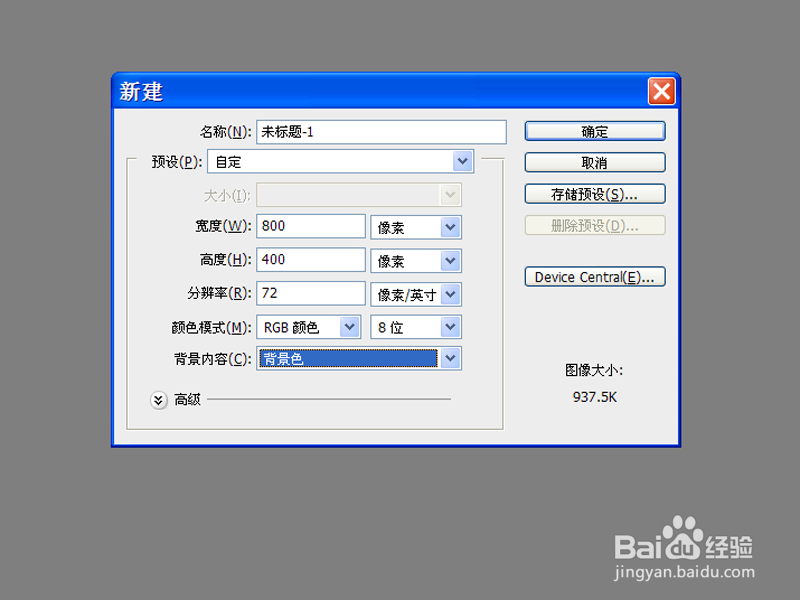 [图]2/6
[图]2/6 [图]3/6
[图]3/6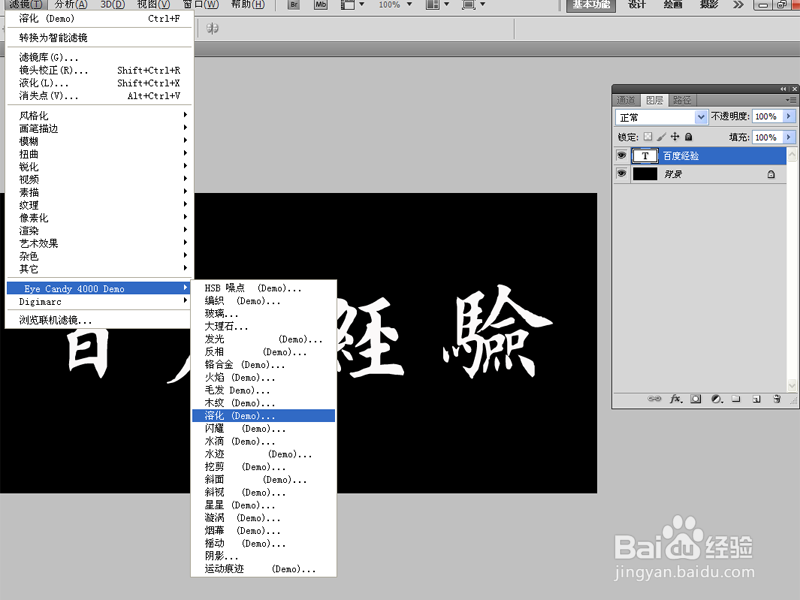 [图]4/6
[图]4/6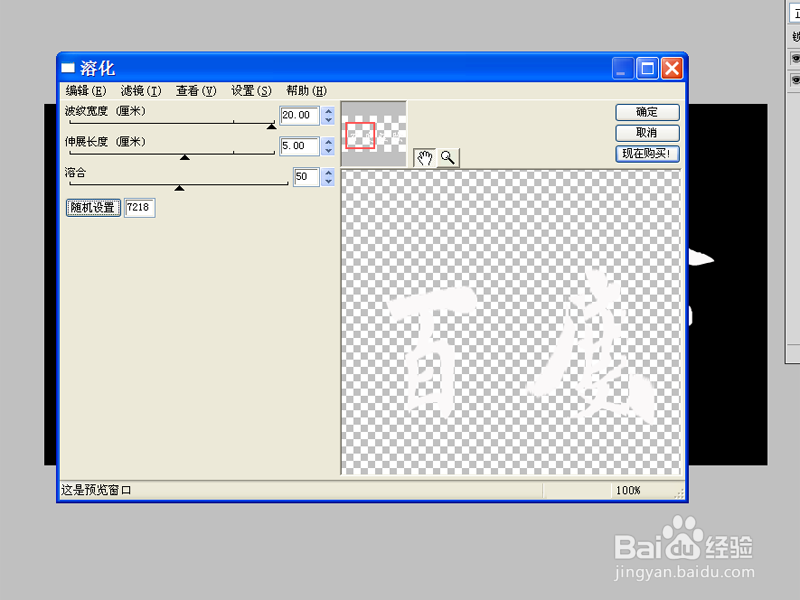 [图]5/6
[图]5/6 [图]6/6
[图]6/6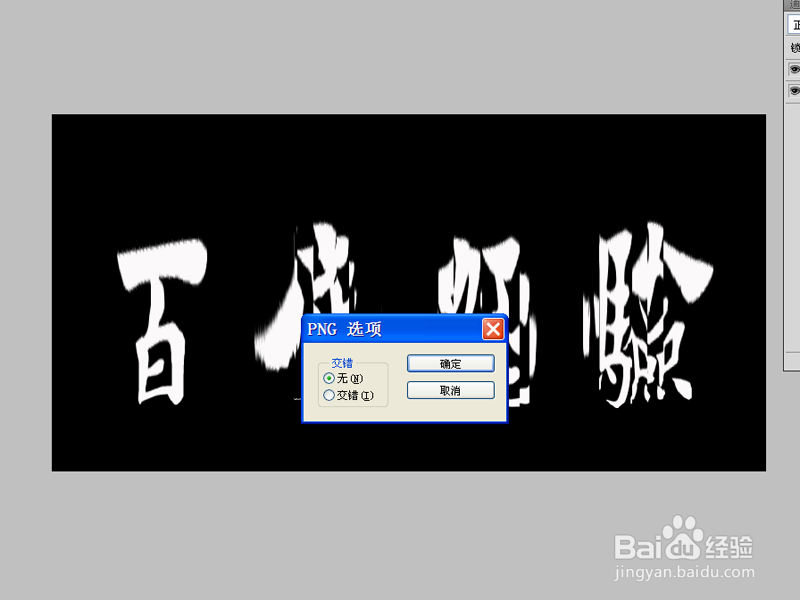 [图]
[图]
利用ps制作熔化文字效果,主要利用滤镜功能,现在就分享设置的具体操作步骤和截图,供朋友们参考。
工具/原料
Photoshop cs5方法/步骤
1/6分步阅读首先启动Photoshop cs5,新建一文档,背景颜色为黑色。
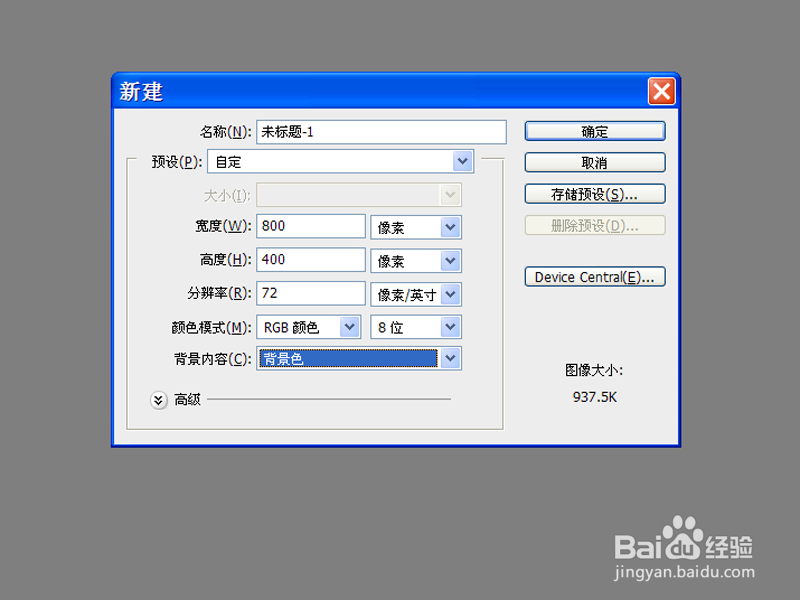 [图]2/6
[图]2/6接着输入文字内容,调整大小,设置字体和字号,字体颜色为白色。
 [图]3/6
[图]3/6选择文字图层,执行滤镜-eye candy-熔化命令,将图层栅格化。
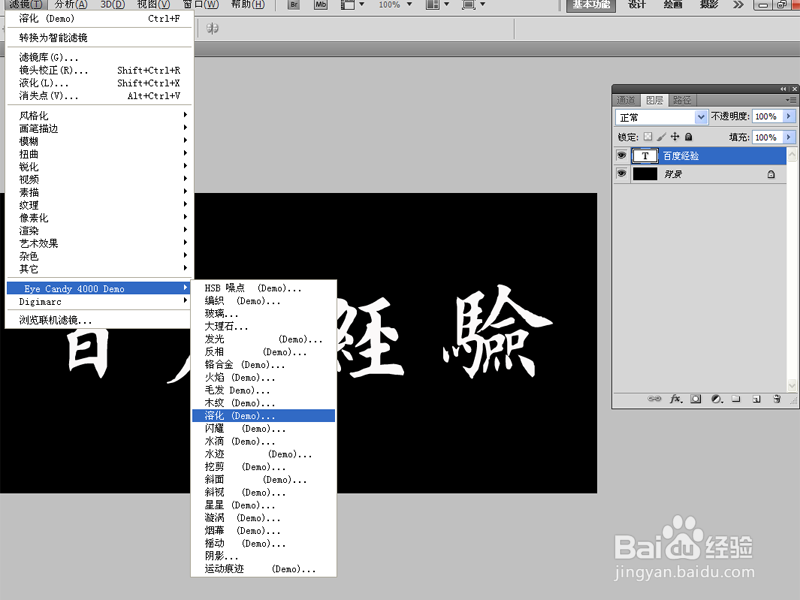 [图]4/6
[图]4/6在熔化对话框中设置波纹宽度为20,伸展长度为5,熔和为50,随机设置为7218.
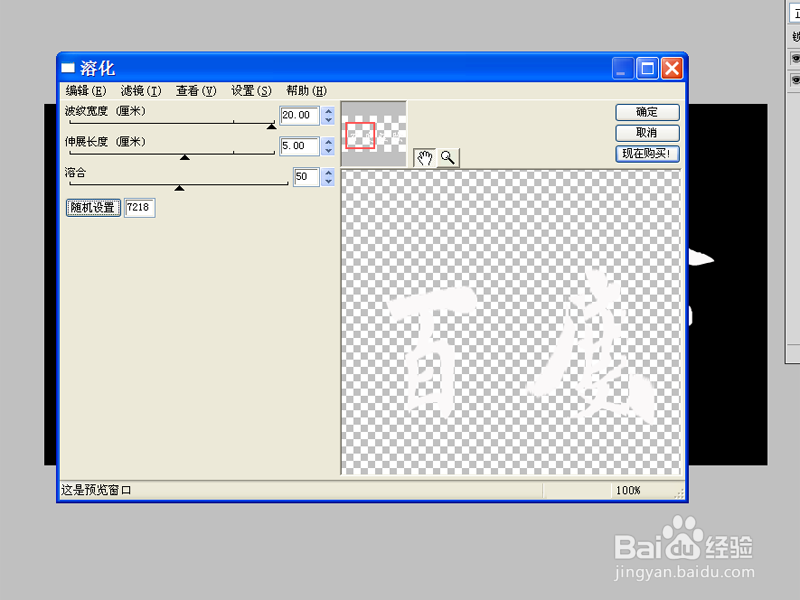 [图]5/6
[图]5/6为了加强效果,接着执行ctrl+f组合键,重复操作。
 [图]6/6
[图]6/6执行文件-存储为命令,将文件保存为png格式,保存在桌面上即可。
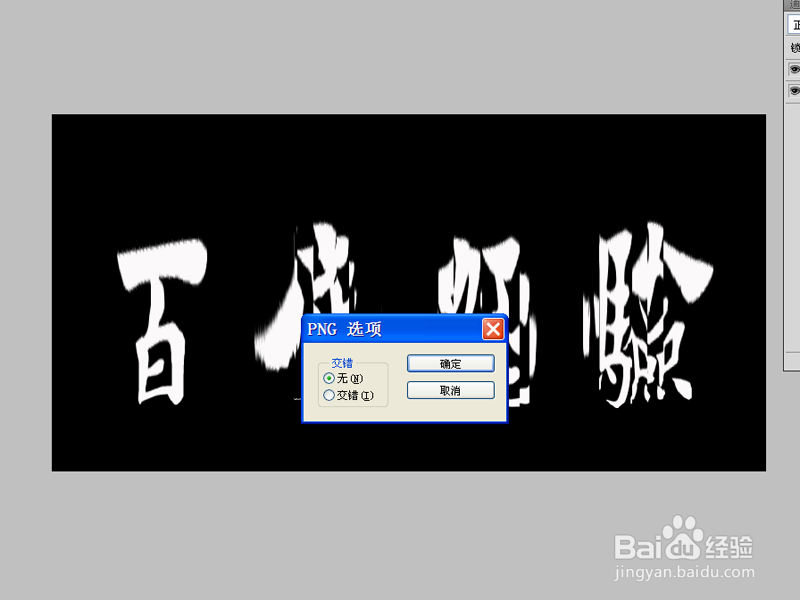 [图]
[图]编辑于2018-12-25,内容仅供参考并受版权保护
经验备注
我发现了这篇经验很有用:你也认同《如何利用ps制作融化文字效果》的经验分享有价值,就请和朋友们一起分享吧。另外,如何利用ps制作融化文字效果的经验内容仅供参考,如果您需解决具体问题(尤其法律、医学等领域),建议您详细咨询相关领域专业人士。经验知识实用生活指南-解决你所有的生活难题!未经许可,谢绝转载。本文网址:https://www.5058.cn/article/b2c186c81d70a1c46ef6ff28.html
游戏/数码经验推荐
- Q[视频]如何使用一页纸将Excel表格打印出来
- Q哪个微博超话粉丝头衔怎么显示
- Q告诉美团打车APP如何开启麦克风访问权限
- Q有多少首汽约车APP如何注销账号
- Q回答下首汽约车APP如何添加紧急联系人
- Q如果飞猪旅行APP如何账号名
- Q你知道智行旅行APP如何开启麦克风访问权限
- Q有没有怎么在火把知识设置收货地址
- Q告诉途牛旅游APP如何开启开启相机权限
- Q这种抖音极速版如何关闭支付宝支付?
- Q都说怎么在亲宝宝关闭个性化广告
- Q关于怎么在极融借款查看服务协议
- Q哪的如何查看同程金融的营业执照
- Q那些如何在CP滴滴关闭消息提示音
- Q免费怎么在美甲帮设置收货地址
- Q那里如何查看优信二手车的营业执照
- Q哪个怎么在蔚来填写收货地址
- Q有晓得华为手机如何设置个人热点流量限制值
- Q怎么让如何在之了课堂设置收货地址
- Q尼尔机械纪元 飞弹补给作战 任务攻略
- Q孜然火腿土豆丁的做法
- Q[视频]拼多多两件商品一起下单怎么下
- Q聊城惠民保险怎么办理
已有 37866 位经验达人注册
已帮助 156844 人解决了问题

